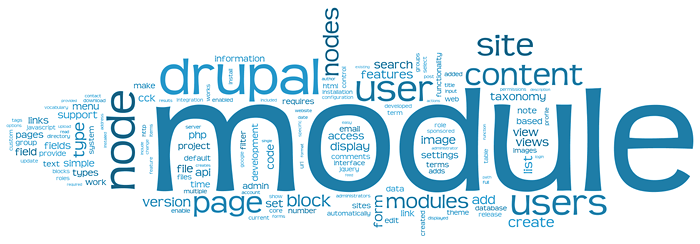Правильный апгрейд сайта или как обновить Drupal. Друпал как обновить
Как обновить Друпал? Как обновить модуль Друпала?
Друпал постоянно изменяющаяся система, к ней постоянно выпускается обновление. И это совсем не значит, что Друпал плохо сделан и требуется исправлять ошибки. Нет, зачастую в новую версию или подверсию входят изменения функций API, которые расширяют возможности Друпала, редко бывают обновления безопасности. Следует постоянно поддерживать актуальную версию модулей и ядра Друпала. В этой статье мы рассмотрим как обновлять модули и сам Друпал.
Зайдите в список модулей, если у Вас присутствуют модули требующие обновления, то будет выведена такая вот надпись:

Нажмите "доступные обновления" и Вы перейдете к списку модулей, среди которых и те которые нужно обновить. Зеленым показаны модули с актуальной версией, желтым и красным показаны модули устаревших модулей:

Перед тем как производить обновление необходимо сделать резервную копию сайта! О создание бэкапа сайта можно прочитать в этой статье (сделать ссылку на статью о бэкапе).
Вы можете пройти по ссылке "Примечание" и посмотреть какие поправки были внесены в модуль:

Перед тем как скачать модуль и установить его, нужно выполнить следующие действия.
Алгоритм обновления модулей следующий:
1. Перевести сайт в режим обслуживания. Заходим через панель администрирования "Настройка сайта - Сайт на обслуживании". Выставляем режим обслуживания.

Теперь на сайт может попасть только администратор сайта. Для остальных вид сайта будет такой:

Для того чтобы войти на сайт нужно авторизоваться, дописав в URL /user.
2. Почистите кэш сайта. Этот пункт необязательный, но я его выполняю.
3. Теперь когда сайт находится в обслуживание давайте скачаем новую версию модуля, для этого можно нажать ссылку "скачать". Либо скачать модуль с сайта Drupal.org.
4. Нужно удалить папку с модулем из папки sites/all/modules.
5. Скопировать новую версию модуля.
6. Запустить файл update.php. Файл запускается дописываем в адресную строку /update.php

Теперь нужно нажать Continue и потом Update.
Все должно успешно обновиться, если произошли изменения в БД, то об этом будет выведено сообщение.

7. После обновление переставьте сайт с режима обслуживания в обычный режим.
Обновление Друпала
С обновление модулей мы разобрались, теперь давайте обновим и ядро.
Алгоритм обновления тот же. Но есть одно НО!
В папке sites лежат Ваши файлы, настройки и модули, их обновлять не надо. Если Вы обновляли файл .htaccess, то его тоже не нужно обновлять.
Скачайте новую версию друпала и замените все файлы, кроме папки sites и .htaccess.

После замены файлов запустите update.php.
Включите обычный режим работы сайта.
drupalbook.ru
Как обновить Drupal? » Блог о IT сфере. Главные новости и интересные статьи со всего рунета.
 Каждый вебмастер должен знать, как обновить Drupal и другие движки. В любой CMS-системе имеются незначительные ошибки, от которых можно избавиться путем обновления старой версии. Установить обновленный движок сможет даже неопытный пользователь. Для этого ему необходимо лишь выполнять все действия согласно инструкции. Если не спешить и все делать пошагово, обновление не займет много времени.
Каждый вебмастер должен знать, как обновить Drupal и другие движки. В любой CMS-системе имеются незначительные ошибки, от которых можно избавиться путем обновления старой версии. Установить обновленный движок сможет даже неопытный пользователь. Для этого ему необходимо лишь выполнять все действия согласно инструкции. Если не спешить и все делать пошагово, обновление не займет много времени.Как обновить Drupal и не навредить своему сайту, должен понимать даже новичок. Отличительной чертой этого движка является то, что обновление не может быть выполнено в автоматическом режиме. Именно поэтому все придется делать руками. Конечно, первое обновление может занять достаточно много времени, но вскоре ситуация изменится. Новые версии Drupal выходят часто, поэтому обновляться следует научиться.
Обновление ядра
Перед тем как приступить к процессу обновления, следует сохранить резервную копию сайта. Когда бекап будет выполнен, можно перейти на официальный сайт по ссылке https://www.drupal.org/download. После загрузки сайта необходимо нажать на кнопку «Download Drupal x.x.x». В том случае, если необходима другая версия обновления, необходимо воспользоваться поиском.
На следующем шаге, необходимо выполнить следующую процедуру:
- Создать новую папку в корневом каталоге public_html. Папку следует называть так, чтобы было понятно, что в ней находится. Например, new_drupal;
- Переместить скачанное обновление в новую папку;
- Распаковать файл при помощи File Manager, который находится в cPanel.
Теперь необходимо скопировать папку files, которая расположена в каталоге sites/yourdomain. Не стоит забывать и о файле «.htaccess». На следующем шаге необходимо запустить cPanel -> File Manager - >public_html -> new_drupal/sites/default/ в открывшемся окне выбрать файл settings.php.
Когда откроется файл, необходимо найти строчку «$access_check». Далее, значение «true» необходимо сменить на «false». После этого необходимо сохранить изменения. Это необходимо для того, чтобы можно было запустить файл «update.php».
Закончив с подготовительной работой, можно переходить непосредственно к самому обновлению. Для этого следует перейти по адресу http://test.ru/drupal_new/update.php (вместо test.ru указать доменное имя своего сайта). На экране появится пользовательское соглашение и ссылка с надписью «Run the database upgrade script». После нажатия, начнется установка обновления.
После завершения всех процедур, следует параметру «$access_check» из файла settings.php, установить значение [true]. На этом обновление завершается. Можно перейти на сайт и посмотреть все ли в порядке.
Установка вспомогательной версии
Вспомогательное обновление осуществляется по тому же принципу, что и основное. Сначала, необходимо посетить официальный сайт, чтобы скачать обновленный движок. После этого требуется создать резервную копию рабочего сайта.
Когда все готово можно приступать к обновлению. Для этого необходимо войти в панель управление с правами администратора. Чтобы попасть на страницу обслуживания необходимо нажать «Управление -> Конфигурация -> Разработка -> Обслуживание». В открывшемся окне достаточно поставить галку, позволяющую перевести интернет-ресурс в режим обслуживания.
На следующем шаге, необходимо удалить:
- Старые файлы;
- Ненужные каталоги.
Файлы, находящиеся в папке «sites» трогать не нужно. К тому же можно оставить документы, которые добавлялись самостоятельно. Если раньше были внесены изменения в файлы «robots.txt» и «.htaccess» их нужно внести и в новые файлы.
В большинстве случаев старый файл settings.php заменяется новым. Важно обратить внимание на значения, прописанные в атрибуте «$access_check». Закончив с подготовкой, необходимо распаковать ранее скачанное обновление. Чтобы залить файлы на сайт, рекомендуется использовать файловый менеджер.
Последним этапом является переход на страницу обновления. Для этого достаточно в браузере ввести следующий адрес http://test.ru/update.php, где вместо test.ru будет указан собственный сайт.
После проведения работы, необходимо снять галку с технического обслуживания сайта. Важно провести тестирование, путем перехода по страницам и ссылкам, размещенным на сайте.
Проблемы, возникающие при обновлении
Несмотря на изобилие инструкций по обновлению Drupal, у многих пользователей возникают проблемы. Если произошел сбой, рекомендуется:
- Записать все сообщения, выдаваемые системою. Это необходимо для анализа и устранения ошибок;
- Произвести откат обновления, путем восстановления движка из резервной копии. Необходимо вернуть в первоначальное состояние не только ядро, но и все файлы, находящиеся в папке движка;
- Все записанные ошибки, необходимо проанализировать, для этого следует отправиться по адресу https://www.drupal.org/support. В справке можно найти решение для возникшей проблемы.
Существует много мелких проблем, возникающих при обновлении, но их решить можно путем переустановки ядра. К самой распространенной проблеме можно отнести появление пустой страницы сайта. При этом для посетителей, которые не зарегистрированы, интернет-ресурс загружается корректно.
Подобного рода ошибка может произойти из-за неудачного обновления одно из модулей. Рекомендуется просто отключить модуль, который не загружается. Это можно сделать из «phpMyAdmin». Важно определиться с модулем, который будет отключен. Сначала нужно найти его. Для этого достаточно ввести запрос [SELECT * FROM `system` WHERE name LIKE '%update%']. Перед пользователем появятся все модули. Для отключения необходимо ввести следующий запрос [UPDATE `system` SET `status` = 0, `bootstrap` = 0 WHERE name = 'update';].
Вебмастеру на заметку
После обновления необходимо всегда удалять следующие файлы:
- Readme.txt;
- Copyright.txt;
- Install.txt;
- Maintainers.txt
Следует избегать хранения данные в ядре. В случае обновления лишняя информация будет удалена, ее восстановить будет потом сложно. Чтобы минимизировать потерю данных, перед каждым обновлением рекомендуется делать бекап.
Если все делать по инструкции, проблем возникнуть не должно. Если же это произошло не нужно расстраиваться, необходимо просто проанализировать ситуацию. Зная как обновить Drupal, даже начинающие вебмастера быстро разберутся с проблемами, а следующие попытки будут более удачными. Если же произошел серьезный сбой, можно обратиться к специалистам.
onedata.ru
Обновление Drupal 7 до новой версии на видеокурсе от Loftblog
Доброго времени суток! Этот видеоурок посвящен обновлению рассматриваемой нами CMS – Drupal. Если вам показалось, что это легко и быстро – то вы глубоко заблуждаетесь и вот почему…
Загрузка обновлений Drupal
Для обновления Drupal 7 до новой версии необходимо войти в раздел «Отчеты», и посмотреть «Отчет о состоянии», где видна страница с новой версией Drupal. По этой ссылке мы переходим на страницу доступных обновлений ядра Drupal. Нажимаем правой кнопкой мыши по ссылке Drupal core (обновления безопасности) и открываем страницу в новой вкладке, где качаем .zip архив актуальной версии. Но это не все!
Резервная копия сайта
Перед тем как начать устанавливать обновление для Drupal, рекомендуется сделать резервную копию нашего сайта. Для этого на диске D создаем папку, где будет храниться наш сайт. Назовем ее backup. Для создания базы данных backup нажимаем зеленый флажок в области уведомлений и переходим в раздел Дополнительно –> phpMyAdmin, где вводим имя пользователя и пароль.
По умолчанию имя пользователя — root, а пароль задавать не нужно. Слева выбираем базу данных нашего сайта и в пункте меню «Экспорт» нажимаем «Ок». База данных сайта успешно скачалась, не забудьте отправить ее в папку backup. Создадим резервное копирование файлов нашего проекта. Переход в D:\OpenServer\domains и копируем папку my-site в backup. Мы молодцы, мы сделали резервную копию!
И еще немного настроек для обновления Drupal
Переходим к обновлению ядра. Рекомендуем перевести сайт в режим обслуживания. Для этого в пункте меню Конфигурация –> Разработка переводим его в режим обслуживания, ставя галочку. А также вы можете написать текст для посетителей сайта на тот момент, пока он будет не доступен. Ставим галочку и сохраняем настройки.
Для начала переходим в корень нашего сайта D:\OpenServer\domains\my-site. Удаляем все без исключения файлы и папки, кроме файлов robots.txt, .htaccess и папки sites, так как в ней хранятся все рабочие материалы сайта.
Обновление Drupal
Заходим в папку с новой версией Drupal 7.41 и извлекаем её из архива. Копируем все файлы в D:\OpenServer\domains\my-site, кроме упомянутых выше файлов и папки. Для запуска обновления Drupal в адресной строке пишем название сайта my-site\update.php. После этого открывается страница обновления базы данных, где поэтапно даются указания по обновлению.
Затем переходим на главную страницу Администрирования для перевода сайта и переводим его в рабочий режим в разделе Конфигурация –> Разработка, где снимаем галочку. И напоследок, перейдем в раздел Отчеты –> Доступные обновления и увидим, что версия Drupal успешно обновилась.
Рекомендации:
1. Не стоит хранить информацию в ядре.2. Регулярно делайте резервные копии вашего сайта.3. Для безопасности удалять из корня сайта файлы README.txt, LICENSE.txt, COPYRIGHT.txt, CHANGELOG.txt, MAINTAINERS.txt
Вот мы и закончили наше обновление Drupal. Ставьте лайки и пишите ваши вопросы в комментариях! Будем очень рады вам помочь. До новых встреч!
Приятного всем просмотра! Учитесь с удовольствием! Всегда ваш LoftBlog.
Рекомендуемые курсы
loftblog.ru
Как обновить Drupal, чтобы не остаться без сайта

От автора: нужно знать, как обновить Drupal. Иначе можно остаться без любимого сайта, а также распрощаться со всем его интересным контентом. Такого не пожелаешь и самому нелюбимому соседу!
Апдейтимся!
Ничего сложного в апдейде движка нет. Вся процедура займет не более получаса. Но это только, если знать особенности процесса.
Апдейт модулей происходит автоматически. А вот ядро CMS не желает апдейтиться самостоятельно, поэтому несколькими кликами мышки здесь не отделаться!
Информация о выходящих апдейтах проверяется системой движка самостоятельно. Благодаря чему можно не переживать, что пропустишь важное. Об этом CMS напомнит красным сообщением, которое выводится под верхним меню.


Хотите быстро научиться создавать сайты и блоги на WordPress с уникальным дизайном?
Получите самую полную в Рунете бесплатную систему обучения создания сайтов на WordPress
Узнать подробнееЯ уже говорил, что вручную не апдейтятся модули, темы и другие составляющие. Информация обо всех апдейтах выводится в разделе «Отчеты», «Доступные обновления».

Если здесь выводится сообщение о появлении новой (важной) версии Core, то перейдите по ссылке и скачайте апдейт на официальном ресурсе CMS.
Технический перерыв
Перед началом процесса «рестайлинга» переводим сайт в режим технического простоя. А не на обеденный перерыв ![]() .
.
Для этого в 7 движка заходим в раздел админки «Конфигурация», «Режим обслуживания», отмечаем галочкой соответствующий параметр и сохраняем конфигурацию.
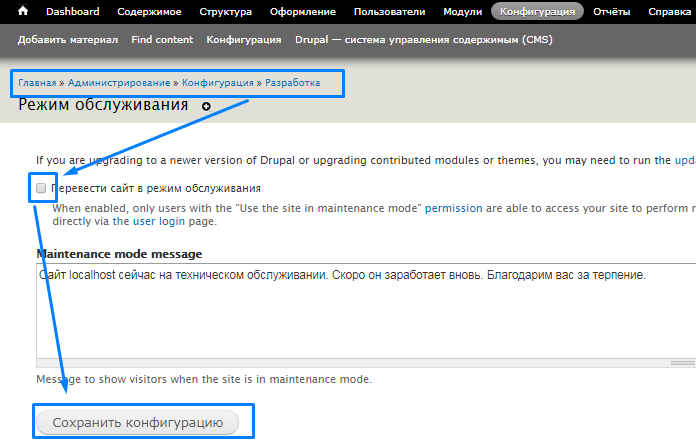
Теперь предстоит «тонкая» работа. В core вам нужно оставить без изменений папку sites, файлы robots.txt, а также .htaccess.

В 8 Друпал нужно оставить папки с библиотеками, темами и модулями. И чуть не забыл! Не забудьте перед апдейтом «сохраниться» — создать резервную копию своего сайта.
После этого запустите скрипт update.php. Подтвердите изменения и «на выходе» получите модифицированную версию движка!

Хотите быстро научиться создавать сайты и блоги на WordPress с уникальным дизайном?
Получите самую полную в Рунете бесплатную систему обучения создания сайтов на WordPress
Узнать подробнее
Курс по Drupal. Основы
Прямо сейчас посмотрите курс по Drupal!
Смотреть курсwebformyself.com
Как обновить Drupal в пределах одной ветки
Обновления важная часть жизни любой программы. Как правило они несут радость своим пользователям в виде устранённых багов и новых плюшек. Есть только маленькая проблемка. Движок CMS не обновляется как обычная программа. Если вы справились с установкой Drupal, то с обновлением тоже справитесь. Дальше я буду рассказывать об обновлении Drupal7. По этой инструкции можно обновлять только в пределах одной версии.
Для обновления нам понадобится последняя версия друпала, её мы скачаем с drupal.org и последняя версия нашего сайта. Под последней версией сайта я подразумеваю полный backup. С помощь FileZilla скачиваете все файлы сайта с сервера себе на компьютер и делаете дамп базы данных. Вот пост о резервных копиях и дампах . Полная копия вашего сайта будет страховкой на тот случай если в процессе обновления что-то пойдёт не так как должно. Довольно не приятное ощущение, когда твой сайт после обновления не работает, а вернуть всё как было нет возможности. Хостеры конечно делают резервные копии, но не так часто как хотелось.
Перед обновлением нам нужно перевести сайт в режим обслуживания. Переходим Configuration → Development → Maintenance mode и отмечаем чекбокс Put site into maintenance mode. Там же вы можете отредактировать надпись, которую увидят пользователи во время отключения сайта.
Следующим шагом будет удаление всех старых файлов и каталогов. Оставить нужно только каталог sites. В нём хранятся дополнительные модули и темы оформления не входящие в состав ядра.Иногда в новой версии есть изменения в settings.php(об этом сообщается в описании нового релиза). В этом случае нужно заменить старый settings.php на новый и прописать в нём название, пароль и пользователя базы данных. Распаковываем архив с последней версией друпала и заливаем его на сервер. Восстанавливаем robots.txt .htaccess и другие изменённые вами файлы из резервной копии.
Запускаем обновление. Для этого в адресной строке браузера набираем http://адрес_вашего_сайта/update.php. Если вы не можете получить доступ к update.php откройте settings.php и замените строкуupdate_free_access $ = false;наupdate_free_access $ = true;После завершения обновления верните как было.Убедиться что обновление прошло удачно можно перейдя Reports - Status reportНе забудьте включить сайт. Переходим Configuration → Development → Maintenance mode снимаем с чекбокса галочку.
webonlife.ru
Обновление Drupal 6. Как это делаю я.
В очередной раз столкнулся с обновлением движка Drupal 6 для своего сайта. На этот раз всё было немного сложнее чем обычно. Во первых я некоторое время игнорировал обновления. Во вторых с каждым днем растет всё большее количество модулей, которыми я пользуюсь. И вот незадача – я каждый раз забываю очередность – что нужно сделать.Поэтому я решил заодно все свои шаги набросать в доку (о том, выложить на суд народа или нет вопрос уже и не стоял))) ).
Конечно же описаний установки и обновления довольно много в рунэте. Да и приложенные к движку описания тоже нечего, хотя они и на английском. Но к многим описаниям есть замечания, например, мне не понравилось то, что народ делает бэкап сайта не введя сайт в режим тех обслуживания – также можно и статистику потерять, или чей-то комментарий. В общем хотелось бы иметь свою писульку, с блэк-джеком и шлюхами)))))
Пошаговое описание обновления CMS Drupal
В общем вот что я делаю каждый раз (правда всего второй раз в жизни:) ) :
1. Переводим сайт в режим на тех обслуживании (admin/settings/site-maintenance).
2. Делаем бекапы файлов и базы данных.
3. Выключаем все левые модули предварительно запомнив какие были включены – можно просто сохранить страничку с модулями.
4. Удаляем все папки кроме:
files\ - этой папки даже в обновлении нет sites\ - если залить в неё поверх новую, то просто обновится default.settings.php, а settings.php будет жить дальше. У меня там больше ничего и нет.5. В папке sites\ изменяем права на запись с 0644 на 0755.6. Заливаем все файлы нового движка.
7. Сморим как изменился файл \sites\default\default.settings.php в новой версии движка по сравнению с нашим \sites\default\settings.php и если он таки поменялся, добавляем изменения в наш \sites\default\settings.php.
8. Заливает с бекапа поверх нового движка файлы:
.htaccess robots.txt фалы подтверждения гугла, яндекса, и другие файлы – которые менялись в процессе. Советую здесь перед заменой сравнить файлы через Shift + F1 в тотале чтобы, не дай бог, не потерять пару строчек изменения.9. В папке sites\ изменяем права на запись обратно с 0755 на 0644.
10. Запускаем /update.php и выбираем все максимальные циферки в обновлениях модулей.
11. После обновления проверяем Отчёт о состоянии (admin/reports/status) и если никаких замечаний по обновлению нет – также запускаем cron и проверяем вдруг что-то еще обновилось.
12. Если всё нормально – в папку модулей копируем наши отличные от ядра модули. Также не помешало бы на данном этапе удалить не нужные стандартные модули, т.к. не использую я много модулей и места под сайт выделено не густо.
13. Заходим в раздел Модули и подключаем все необходимые (подглядывая в ранее сохраненную HTML).
После этого может появится много предложений обновить наши нестандартные модули. Если предложат - качаем все обновившиеся модули.
• Перед обновлением модули отключать не нужно. Необходимо удалить старые файлы модулей и залить новые.• После этого запустить /update.php и в перечне модулей выбрать наиболее высокие циферки.
При обновлении могут возникать различные ошибки. На ниже перечисленные ошибки я не реагировал:
user warning: TABLE 'captcha_sessions' already EXISTS query user warning: Duplicate KEY name 'pid' query user warning: TABLE 'taxonomy_menu' already EXISTS query Тут всё просто – кое что не смогло добавиться из за того что оно уже есть… Это, как мне показалось, не критично.А вот такие ошибки настораживают:
user warning: Unknown COLUMN 'access' user warning: KEY COLUMN 'access' doesn't exist in table query Эти ошибки означали что в запросах есть поле 'access' , которого нет в базе. Обновление относилось к модулю xmlsitemap. В результате у меня не создавался моя карта сайта и в логах постоянно светились ошибки о неизвестном поле 'access'. Ошибку удалось исправить переустановкой обновлений модуля xmlsitemap, предварительно отчистив все записи таблицы xmlsitemap. Почему ошибка возникла – сказать затрудняюсь. Мне кажется, вовремя обновления мог запуститься cron и не дать изменить базу. Но тем не менее ошибка ушла.14. Можно, а пожалуй даже нужно из корня сайта удалить следующие файлы:
CHANGELOG.txt COPYRIGHT.txt install.php INSTALL.txt INSTALL.mysql.txt INSTALL.pgsql.txt LICENSE.txt MAINTAINERS.txt update.php UPGRADE.txt Они нам уже не пригодятся =).15. Когда всё обновлено и работает – выводим сайт из режима техобслуживание.
Вот собственно и все. Далее было бы не лишним ещё раз сделать бэкап – когда всё работает (чем я в данный момент занимаюсь). После этого можно обмыть обновку сайта бутылочкой пива, как я обычно и делаю :) .
Пы.Сы. Если кто-то хотел бы что-то добавить – добавляем в комментариях.
www.itnotes.org.ua
Обновление с 6.x до 7.x версии
Перед тем как переходить на 7-ую версию друпала, ответьте на вопросы (самому себе):Зачем вам это нужно? (если всё хорошо работает)Настолько важен вам переход или стоит подождать? (к чему спешка..)Возможно лучше пока остаться на 6-ой версии друпала? (Меньше проблем, всё более стабильно работает)
Обычно большинство разработчиков переходят на следующую версию через 6-12 месяцев (статистика приблизительная, по моим личным наблюдениям..). Например с 4-ой на 5-ую версию, составило примерно, от трёх до девяти месяцев, хотя кто-то, только через пару лет обновился :)
На данный момент, для 7-ой версии друпала имеется чуть более 1000 модулей. С одной стороны это много, с другой, ещё огромное количество модулей не адаптировано под 7-ую версию, а некоторые и не будут переделаны... (по разным причинам).
Перед тем как переходить на 7-ую версию, проверьте, чтобы были все нужные вам модули сделаны для 7-ой версии.
Скачайте все нужные вам модули и установите их локально вместе с 7-ой версией друпала! Проверьте на чистой установке, нормально они работают вместе или есть проблемы. Если есть возможность, сделайте чистую установку на своём хостинге (например, на поддомене), чтобы быть уверенным, что 7-ая версия друпала работает нормально на вашем хостинге и корректно работают модули.
Если есть проблемы, ищите решение (возможно надо поставить патч, для какого-нибудь модуля) или подождите с переходом.
Возможно это займёт час-два времени, но вы будете точно знать, что эти модули вместе работают на семёрке.
Список модулей перенесённых в ядро друпал 7.x - http://drupal.org/node/895314
Кстати, можно отследить по функциональности модулей, что нового в 7-ой версии...
Если вы используте свои модули, то здесь - http://drupal.org/update/modules (eng) можете прочитать как их обновить.
Так же можете прочитать, как обновить свой дизайн сайта - http://drupal.org/update/theme (eng)
Перед переходом на 7.x версию друпала, обновите до последней версии Друпала 6.x ваш сайт. Если вы используете версию 5.x, то обновите её сначала до 6-ой версии!
Обновление.
1) Создайте резервную копию базы данных и всех папок и файлов. Сохраните в таком месте, чтобы не удалить случайно :) Резервную копию базы данных делайте сторонней программой, а не модулем работающим в друпале! Используйте, например - http://sypex.net/ru/
2) Войдите на сайт под пользователем ID 1 (это первый пользователь который был создан, при создании сайта).
3) Перейдите в раздел - admin/settings/site-maintenance и переведите сайт в режим технического обслуживания.
4) Перейдите в раздел - admin/build/themes и включите по умолчанию дизайн сайта - Garland.
5) Перейдите в раздел - admin/build/modules и отключите все модули которые не входят в ядро друпала (обязательные и дополнительные).
Если есть модули, которые вы не будете использовать в 7-ой версии друпала, то можете их удалить на странице - admin/build/modules/uninstall (тем самым очистив базу данных от лишних таблиц). Чем больше удалите, тем лучше :))
6) Удалите все файлы и папки, за исключением папки 'sites' и входящих в неё файлов и папок. Другие файлы, которые вы создали в других местах, тоже сохраните на месте.
Если вы делали изменения в файлах .htaccess или robots.txt, то вам придётся повтороно внести изменения уже в новых файлах.
7) Если вы удалили какие-либо модули из базы данных на странице - admin/build/modules/uninstall то можете удалить файлы этих модулей из папки - sites/all/modules или в зависимости от того, где они у вас находятся...
Остальные модули оставьте на месте, даже если они несовместимы с Drupal 7.x.
8) Загрузите текущую версию друпал 7.x на ваш сервер.
9) Сделайте если нужно изменения в файлах .htaccess и robots.txt
10) Удалите файл - default.settings.php он находится в папке - sites/default/default.settings.php
11) Сделайте файл settings.php доступным для записи, чтобы в процессе обновления можно было внести изменения, под версию 7.x
Если для режима технического обслуживания вы прописывали строку - $conf['maintenance_theme'] = 'ваш_дизайн'; - то удалите строку.
12) Запустите update.php он находится по адресу http://вашсайт.ru/update.php
Если вы не можете получить доступ к update.php, то выполните следующие действия:
- Откройте в текстовом редакторе файл settings.php- Найдите строку - $update_free_access = FALSE;- Замените её на - $update_free_access = TRUE;- После того как обновление будет сделано, замените обратно TRUE на FALSE
13) Сделайте резервную копию вашей базы данных, после окончания процесса обновления.
14) Замените и обновите модули, которые не входят в ядро друпала (с запуском update.php до включения модулей и после включения).
15) Убедитесь, что в строке $update_free_access файла settings.php прописано FALSE. Можете прописать строку - $conf['maintenance_theme'] = 'ваш_дизайн'; с вашим дизайном, для режима технического обслуживания.
16) Зайдите на страницу - admin/reports/status и убедитесь, что нет ошибок.
17) Включите по умолчанию свой дизайн сайта. (конвертированный под 7.x).
18) Сделайте резервную копию базы данных.
19) Зайдите на страницу - admin/config/development/maintenance и включите сайт в рабочий режим.
20) Проверьте настройки, правильный вывод блоков и тому подобное...
Если вы столкнулись с ошибками или проблемами во время обновления, то:- Обратите внимание на любые сообщения об ошибках.- Восстановите сайт в предыдущее состояние с помощью резервной копии базы данных, созданной до начала процесса обновления сайта. Не пытайтесь делать дальнейшее обновление сайта, если возникли проблемы при обновлении!
Более подробную информацию по обновлению сайта, можно найти на странице - http://drupal.org/upgrade (eng)
Если в вас живёт дух экспериментатора и новатора, если вы отличный специалист и любите исправлять ошибки, если ваш темперамент и характер не даёт вам спокойно спать или просто "не дала" жена, то можете смело обновляться до 7-ой версии друпала :)
В остальных случаях, подождите до лета...
P.S. Если будете обновляться, отпишитесь, как получилось..
drupal.ru